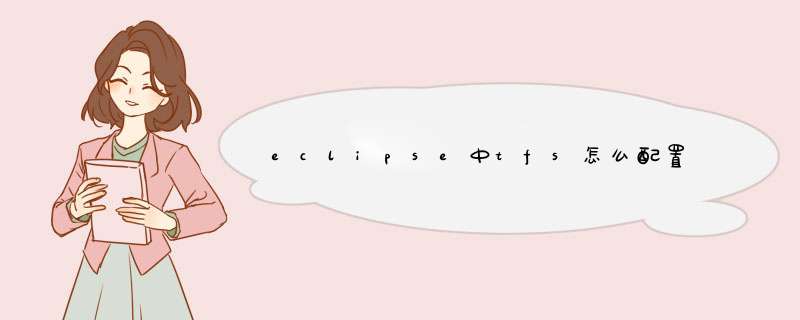
下载TFS插件。你可以到微软的下载中心
下载完毕之后,打开Eclipse。
点击Help菜单中的Install New Software选项。
在弹出的安装窗口中,选择“Add”,然后给出刚才下的插件的路径。如下图所示:
选择完文件之后,界面如下图所示,然后点击OK。
接下来就可以很顺畅的点下一步了,安装完之后重启Eclipse。
重启后的Eclipse,在Windows->Preferences->Team里,你就可以看到Team Fundation Server这一项了。
打开show views,在Windows->Show View->Others里。弹出如下窗口,选择Team Fundation Server下的Team Explorer。
打开如下图所示的视图,然后点击新建连接按钮,添加服务器地址。步骤如下图所示:
在弹出的Add New Server窗口中输入你的一些必要数据,如服务器的地址。Login Details选项卡也要填,Advanced选项卡如下图:
最后点击OK,你就能看到你要加入的项目了。
我现在要把一个项目进行转移。就需要去掉项目中原有的TFS信息噻。
要不然联机时,总指向老TFS服务器。
laofo comments:
项目进行转移是啥意思?
Happychap comments:
原来的TFS服务器配置不好,就新弄了一个TFS服务器,现在要把老服务器上的项目移到新服务器上面去。
恐龙 comments:
项目代码 检出 、到新服务器上去建立 add 可以不?
Happychap comments:
不行,联机操作时,指向的是原来的TFS服务器。
恐龙 comments:
那是路径文件 还存在
只需要干掉 路径文件 应该就可以了
Happychap comments:
我记得以前要是没安装TFS客户端打开项目的话,有一个询问是否清除源码版本的操作选项的。
路径文件?
恐龙 comments:
按 原理来说 ,每种源码管理工具 都会产生对应的 路径文件
就像密码锁一样
Happychap comments:
我把*.vssxxxx之类的文件都删除了,它还是能找到原来的TFS服务器的信息。。
恐龙 comments:
你看看 项目文件夹下 有什么隐藏文件
恐龙 comments:
你能不能 截个本地工作目录的图上来
Happychap comments:
好像找到一点东西了,我试试,没有隐藏目录的。
当eclipse中链接的TFS服务器连接不上了,比如地址变了,或者机器停了,会导致eclipse在这个工作空间不管怎么办都移除不掉之前配置的TFS链接,后来发现在C:\Users\用户名\AppData\Local\Microsoft\Team Foundation目录下存放中TFS链接配置缓存,把eclipse关闭,然后把这个目录下所有文件都删掉就好了!!!欢迎分享,转载请注明来源:夏雨云

 微信扫一扫
微信扫一扫
 支付宝扫一扫
支付宝扫一扫
评论列表(0条)